Monitorowanie kondycji i alertów w usłudze Azure Stack Hub
Usługa Azure Stack Hub obejmuje funkcje monitorowania infrastruktury, które ułatwiają wyświetlanie kondycji i alertów dla regionu usługi Azure Stack Hub. Kafelek Zarządzanie regionami zawiera listę wszystkich wdrożonych regionów usługi Azure Stack Hub. Jest on domyślnie przypięty w portalu administratora dla subskrypcji domyślnego dostawcy. Kafelek zawiera liczbę aktywnych alertów krytycznych i ostrzegawczych dla każdego regionu. Kafelek to punkt wejścia do funkcji kondycji i alertów usługi Azure Stack Hub.
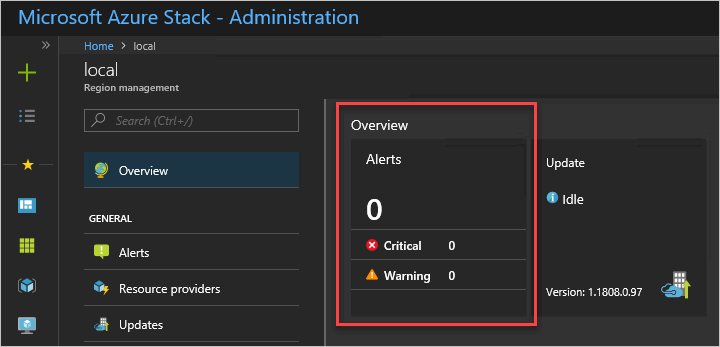
Informacje o kondycji w usłudze Azure Stack Hub
Dostawca zasobów kondycji zarządza kondycją i alertami. Składniki infrastruktury usługi Azure Stack Hub rejestrują się u dostawcy zasobów kondycji podczas wdrażania i konfiguracji usługi Azure Stack Hub. Ta rejestracja umożliwia wyświetlanie kondycji i alertów dla każdego składnika. Kondycja w usłudze Azure Stack Hub to prosta koncepcja. Jeśli istnieją alerty dotyczące zarejestrowanego wystąpienia składnika, stan kondycji tego składnika odzwierciedla najgorszą aktywną ważność alertu: ostrzeżenie lub krytyczne.
Definicja ważności alertu
Usługa Azure Stack Hub zgłasza alerty z tylko dwiema ważnościami: ostrzeżeniem i krytycznym.
Ostrzeżenie
Operator może rozwiązać alert ostrzegawczy w zaplanowany sposób. Alert zwykle nie wpływa na obciążenia użytkowników.Krytyczne
Operator powinien zająć się alertem krytycznym w trybie pilnym. Te alerty wskazują problemy, które mają obecnie wpływ lub wkrótce wpłyną na użytkowników usługi Azure Stack Hub.
Wyświetlanie stanu kondycji składnika i zarządzanie nim
Stan kondycji składników można wyświetlić w portalu administratora oraz za pośrednictwem interfejsu API REST i programu PowerShell.
Aby wyświetlić stan kondycji w portalu, kliknij region, który chcesz wyświetlić na kafelku Zarządzanie regionami . Stan kondycji ról infrastruktury i dostawców zasobów można wyświetlić.
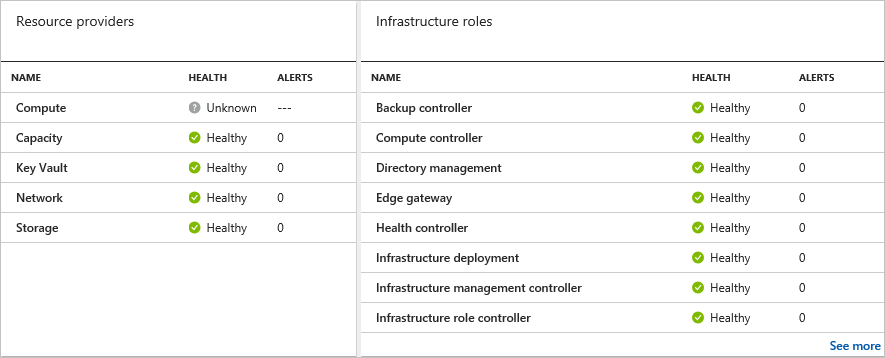
Aby wyświetlić bardziej szczegółowe informacje, możesz kliknąć dostawcę zasobów lub rolę infrastruktury.
Ostrzeżenie
Jeśli klikniesz rolę infrastruktury, a następnie klikniesz wystąpienie roli, dostępne są opcje uruchamiania, ponownego uruchamiania lub zamykania. Nie używaj tych akcji podczas stosowania aktualizacji do zintegrowanego systemu. Nie należy również używać tych opcji w środowisku zestawu Azure Stack Development Kit (ASDK). Te opcje są przeznaczone tylko dla zintegrowanego środowiska systemów, w którym istnieje więcej niż jedno wystąpienie roli na rolę infrastruktury. Ponowne uruchomienie wystąpienia roli (zwłaszcza AzS-Xrp01) w zestawie ASDK powoduje niestabilność systemu. Aby uzyskać pomoc dotyczącą rozwiązywania problemów, opublikuj problem na forum usługi Azure Stack Hub.
Wyświetlanie alertów
Lista aktywnych alertów dla każdego regionu usługi Azure Stack Hub jest dostępna bezpośrednio w bloku Zarządzanie regionami . Pierwszy kafelek w konfiguracji domyślnej to kafelek Alerty , który wyświetla podsumowanie alertów krytycznych i ostrzegawczych dla regionu. Możesz przypiąć kafelek Alerty, podobnie jak każdy inny kafelek w tym bloku, do pulpitu nawigacyjnego, aby uzyskać szybki dostęp.
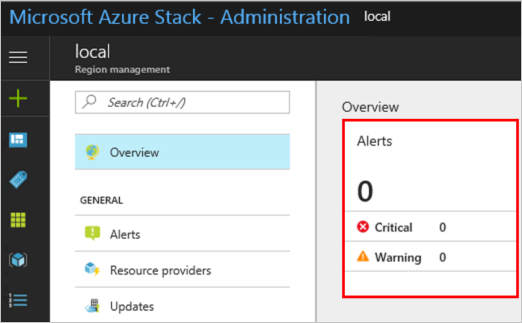
Aby wyświetlić listę wszystkich aktywnych alertów dla regionu, wybierz górną część kafelka Alerty . Aby wyświetlić filtrowaną listę alertów (krytyczne lub ostrzeżenie), wybierz element wiersza Krytyczne lub Ostrzeżenie w kafelku.
Blok Alerty obsługuje możliwość filtrowania zarówno stanu (Aktywny lub Zamknięty) jak i ważności (Krytyczne lub Ostrzeżenie). Widok domyślny wyświetla wszystkie aktywne alerty. Wszystkie zamknięte alerty są usuwane z systemu po siedmiu dniach.
Uwaga
Jeśli alert pozostaje aktywny, ale nie został zaktualizowany w ciągu dnia, możesz uruchomić polecenie Test-AzureStack i zamknąć alert, jeśli nie zgłoszono żadnych problemów.
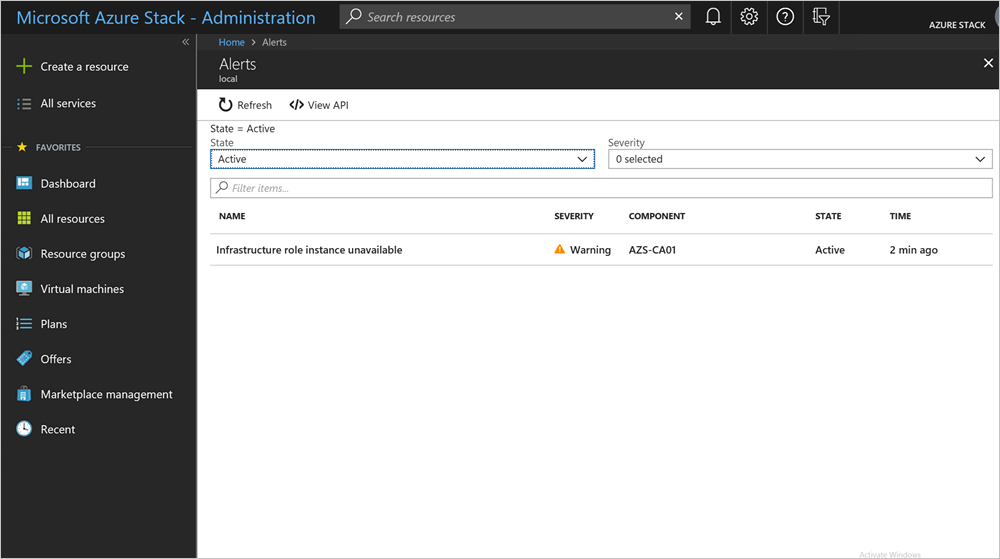
Akcja Wyświetl interfejs API wyświetla interfejs API REST, który został użyty do wygenerowania widoku listy. Ta akcja umożliwia szybkie zapoznanie się ze składnią interfejsu API REST, której można użyć do wykonywania zapytań dotyczących alertów. Tego interfejsu API można używać w automatyzacji lub do integracji z istniejącymi rozwiązaniami do monitorowania, raportowania i obsługi biletów w centrum danych.
Możesz kliknąć określony alert, aby wyświetlić szczegóły alertu. Szczegóły alertu zawierają wszystkie pola skojarzone z alertem i umożliwiają szybką nawigację do składnika, którego dotyczy problem, oraz źródło alertu. Na przykład następujący alert występuje, jeśli jedno z wystąpień roli infrastruktury przejdzie w tryb offline lub nie jest dostępne.
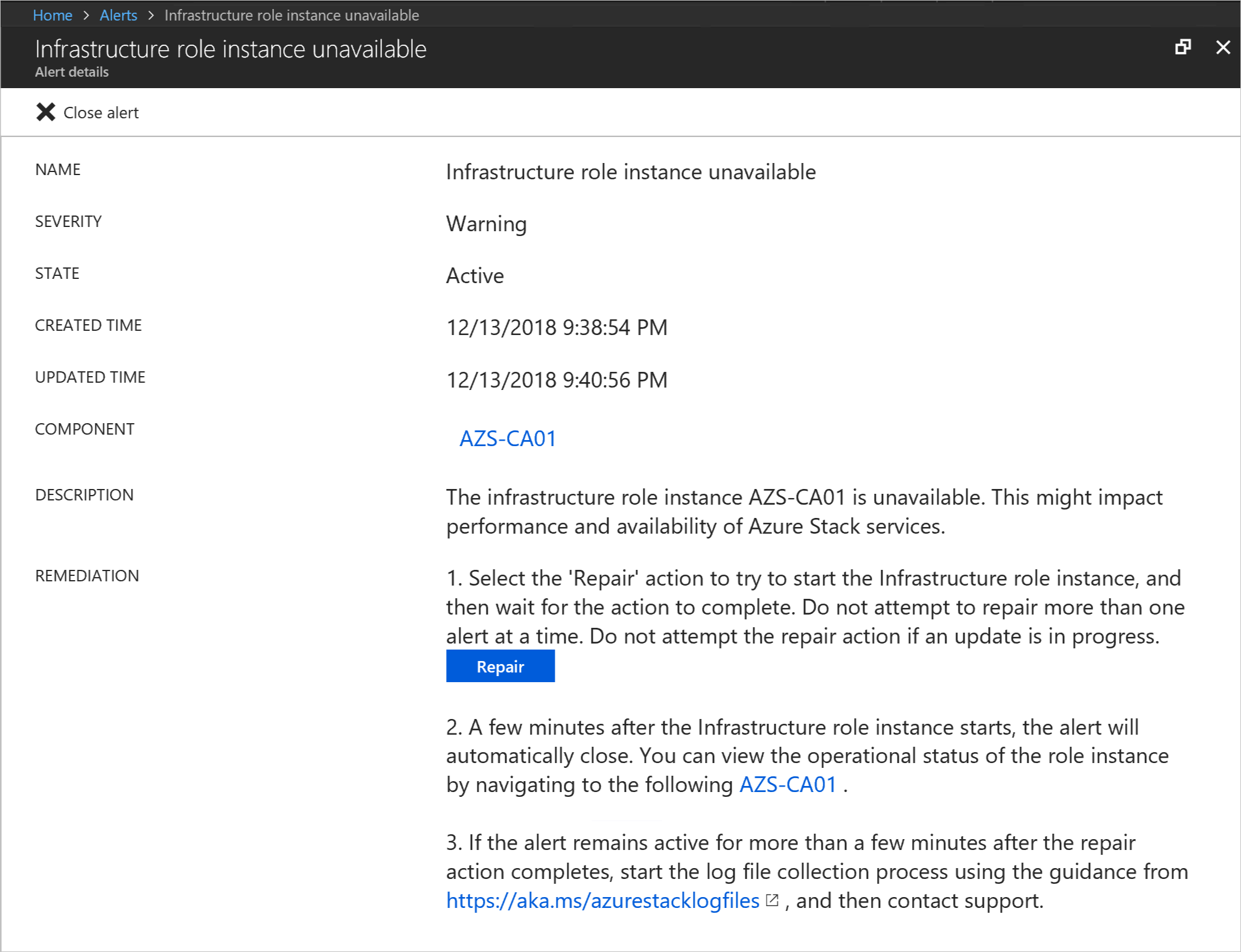
Korygowanie alertów
Automatyczne korygowanie
Niektóre alerty obsługują opcję Napraw , jak pokazano na poprzedniej ilustracji. Po wybraniu akcji Napraw wykonuje kroki specyficzne dla alertu, aby spróbować rozwiązać problem. Po wybraniu opcji stan akcji Napraw jest dostępny jako powiadomienie portalu.
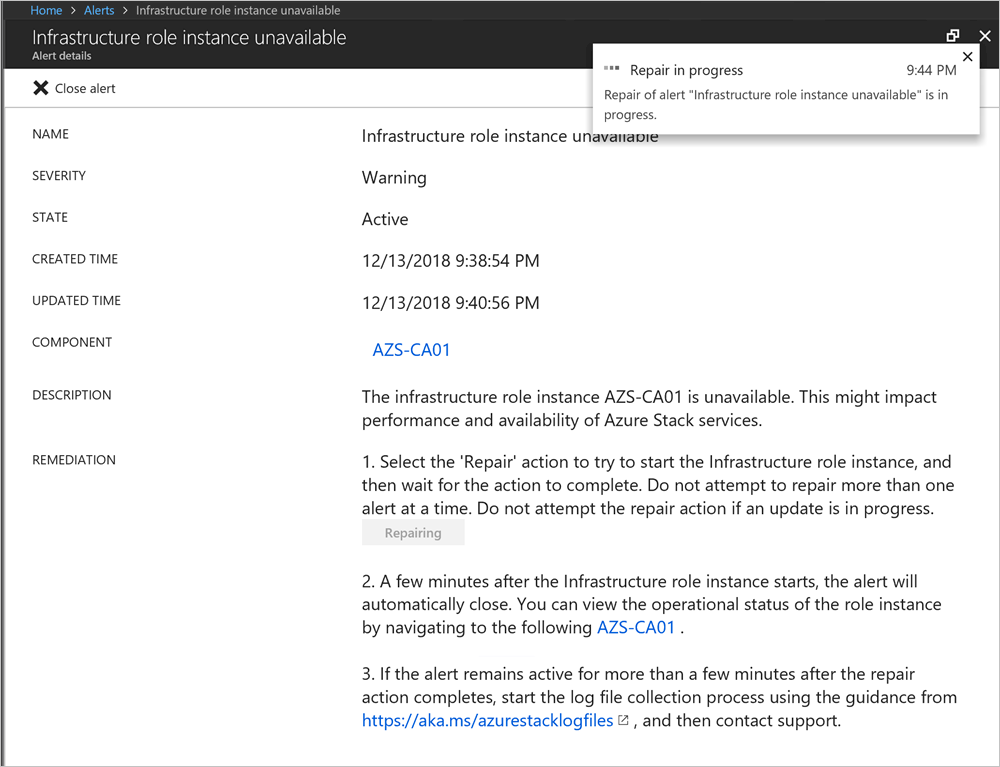
Akcja naprawy zgłosi pomyślne ukończenie lub niepowodzenie wykonania akcji w tym samym bloku powiadomień portalu. Jeśli akcja naprawy zakończy się niepowodzeniem dla alertu, możesz ponownie uruchomić akcję Napraw ze szczegółu alertu. Jeśli akcja naprawy zakończy się pomyślnie, nie uruchamiaj ponownie akcji Napraw . Po powrocie wystąpienia roli infrastruktury do trybu online ten alert zostanie automatycznie zamknięty.
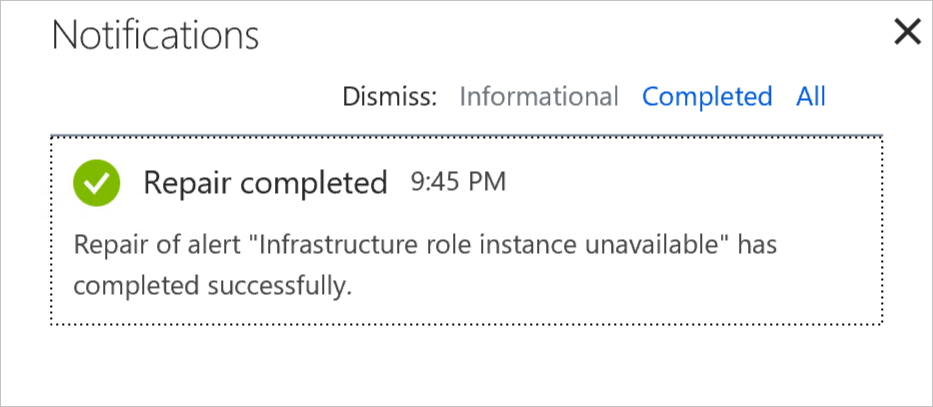
Korygowanie ręczne
Jeśli opcja Napraw nie jest obsługiwana, postępuj zgodnie z pełnym zestawem instrukcji korygowania podanych w alercie. Na przykład kroki korygowania wygasania certyfikatu wewnętrznego przeprowadzą Cię przez proces rotacji wpisów tajnych:
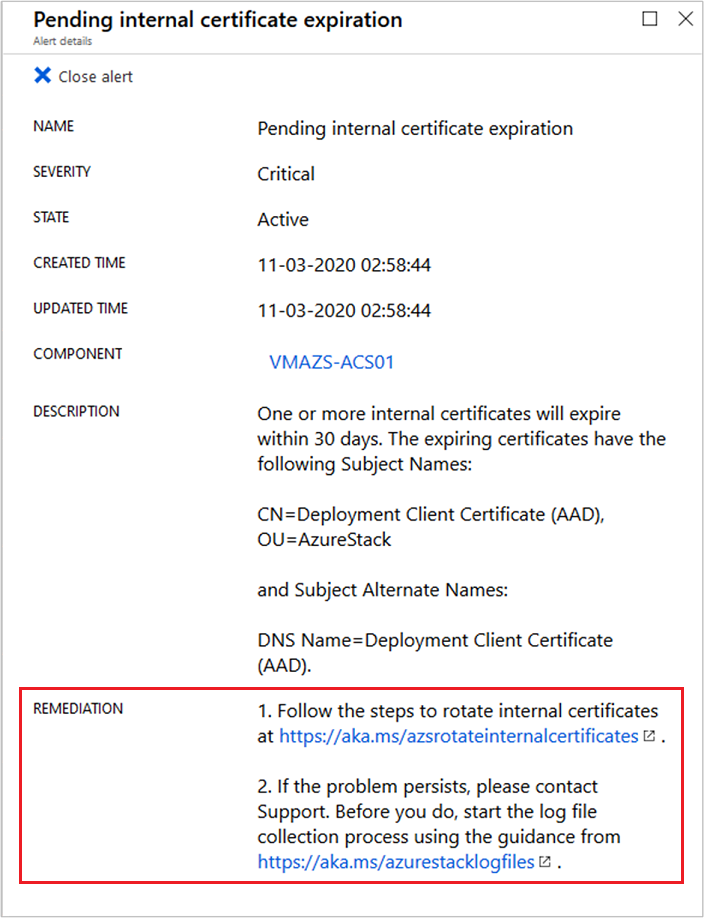
Zamknięcie alertu
Wiele, ale nie każdy alert, zostanie automatycznie zamknięty po rozwiązaniu problemu źródłowego. Alerty, które udostępniają przycisk Napraw, zostaną automatycznie zamknięte, jeśli usługa Azure Stack Hub rozwiąże problem. W przypadku wszystkich innych alertów wybierz pozycję Zamknij alert po wykonaniu kroków korygowania. Jeśli problem będzie się powtarzać, usługa Azure Stack Hub wygeneruje nowy alert. Jeśli rozwiążesz ten problem, alert pozostanie zamknięty i nie będzie wymagał więcej kroków.